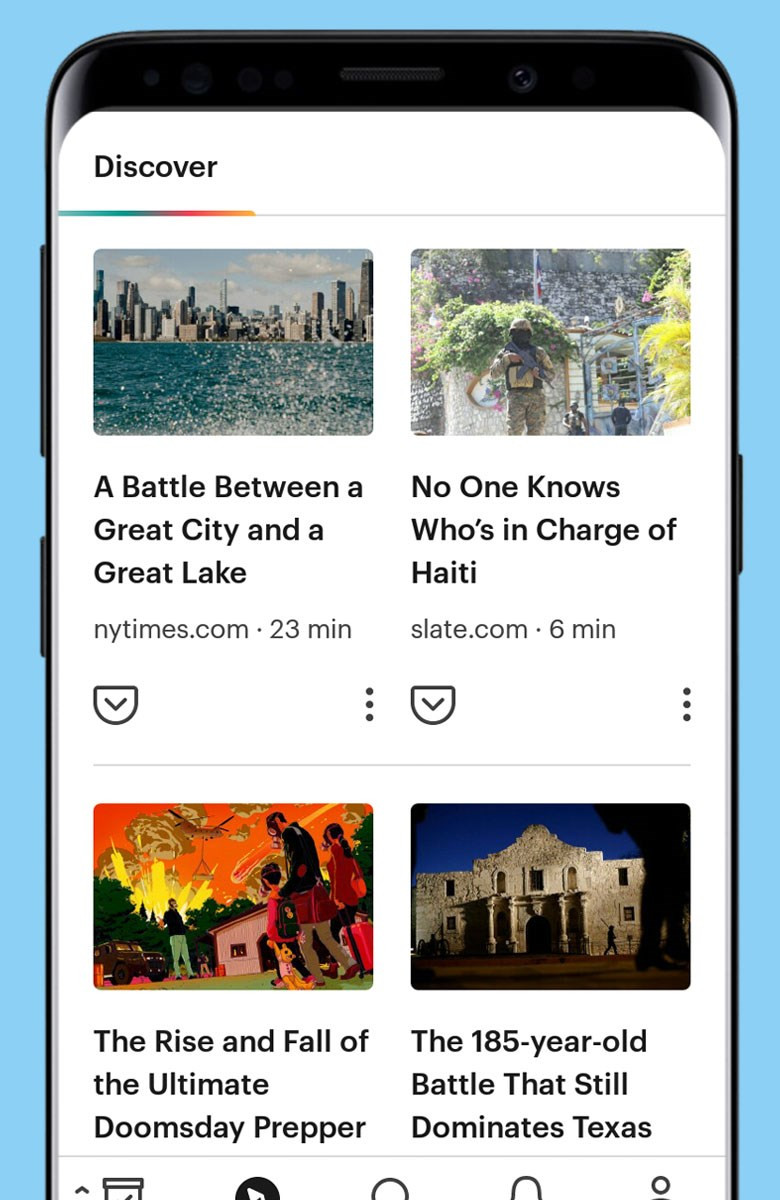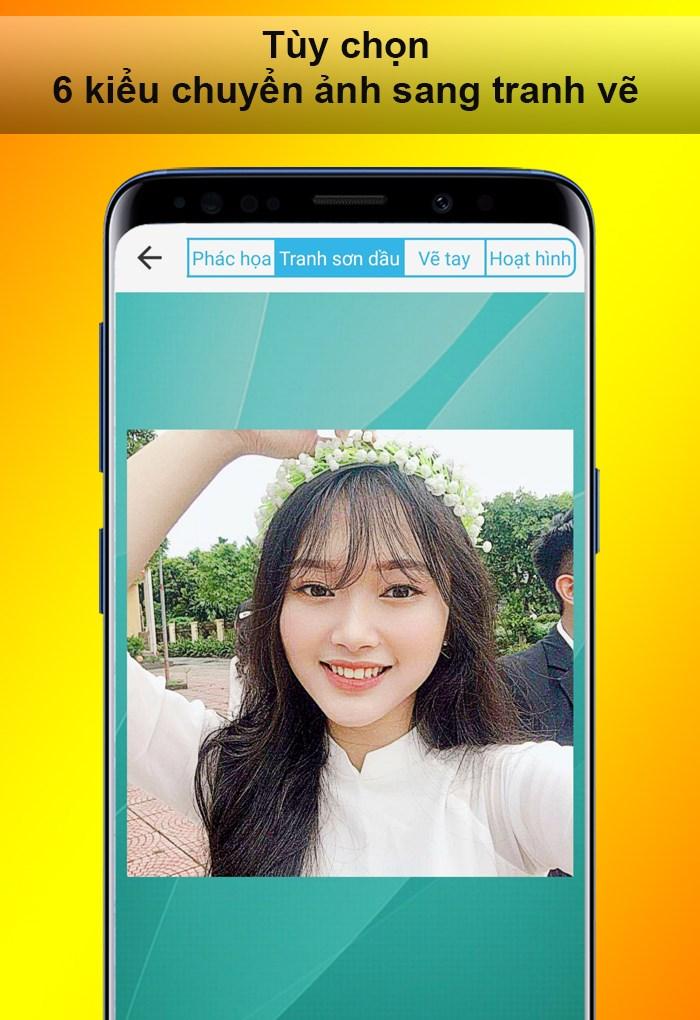Notepad: Công cụ soạn thảo văn bản đơn giản mà hiệu quả trên Windows
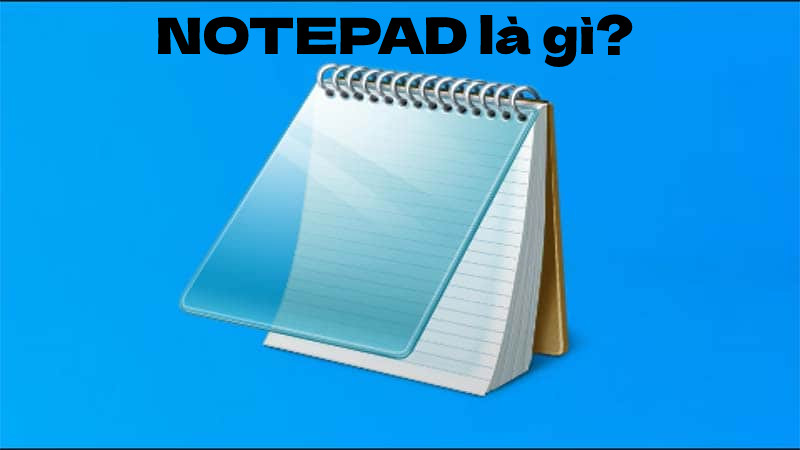
Bạn đã bao giờ tự hỏi về công cụ soạn thảo văn bản đơn giản, nhỏ gọn luôn có sẵn trên máy tính Windows của mình chưa? Đó chính là Notepad, một ứng dụng tuy nhỏ bé nhưng lại vô cùng hữu ích. Bài viết này trên cuasogame.net sẽ giúp bạn khám phá Notepad là gì, công dụng của nó ra sao và cách sử dụng Notepad hiệu quả. Cùng tìm hiểu nhé!
Notepad là gì? Khám phá công cụ soạn thảo văn bản huyền thoại
Bạn đang cần ghi chú nhanh một vài thông tin, viết code đơn giản hay xem nội dung của file txt? Notepad chính là giải pháp nhanh chóng và tiện lợi. Hãy cùng cuasogame.net tìm hiểu về ứng dụng nhỏ mà có võ này!
Notepad: Định nghĩa và lịch sử hình thành
Notepad là một trình soạn thảo văn bản cơ bản, được phát triển bởi Microsoft và tích hợp sẵn trên hệ điều hành Windows. Ra mắt lần đầu vào năm 1983, Notepad đã trở thành một trong những ứng dụng quen thuộc với người dùng Windows qua nhiều thế hệ. Nó lưu trữ văn bản dưới dạng .txt, không chứa định dạng phức tạp, giúp dễ dàng chia sẻ và chỉnh sửa trên nhiều nền tảng.
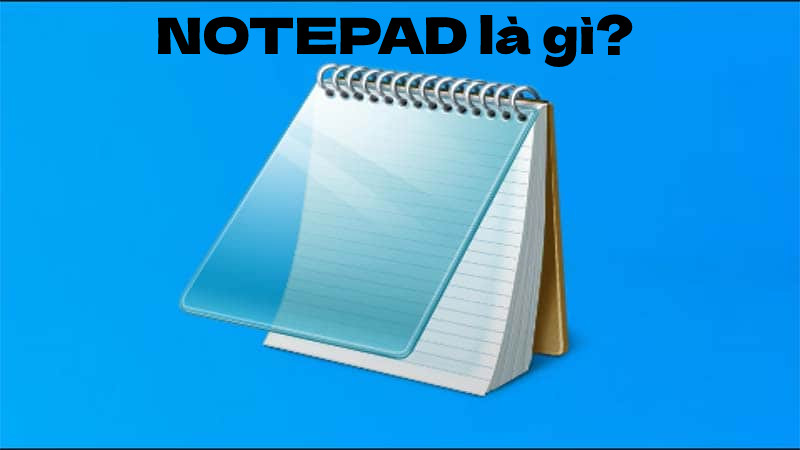 Note pad – Công cụ ghi chú hữu ích
Note pad – Công cụ ghi chú hữu ích
Notepad – Công cụ ghi chú hữu ích
Ban đầu, Notepad được phát hành cùng chuột Microsoft Mouse trong môi trường MS-DOS. Sau đó, từ năm 1985, Notepad được tích hợp vào Windows 1.0 và trở thành một phần không thể thiếu của hệ điều hành này. Mặc dù hiện nay có rất nhiều phần mềm soạn thảo văn bản mạnh mẽ hơn như Notepad++, Sublime Text, nhưng Notepad vẫn giữ một vị trí đặc biệt nhờ sự đơn giản và tiện dụng.
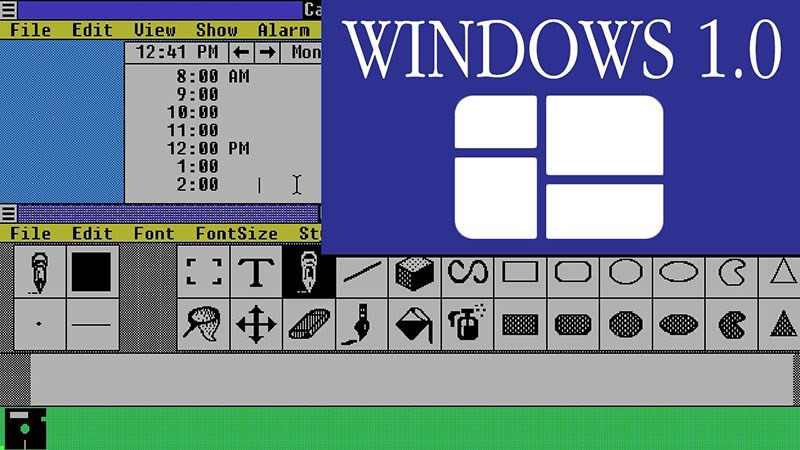
Windows 1.0 – Nơi Notepad bắt đầu hành trình
Hướng dẫn mở Notepad trên máy tính Windows
Việc mở Notepad trên Windows cực kỳ đơn giản. Bạn chỉ cần gõ “Notepad” vào ô tìm kiếm trên thanh taskbar và nhấn Enter. Hoặc bạn có thể sử dụng tổ hợp phím Windows + S, gõ “Notepad” và Enter.
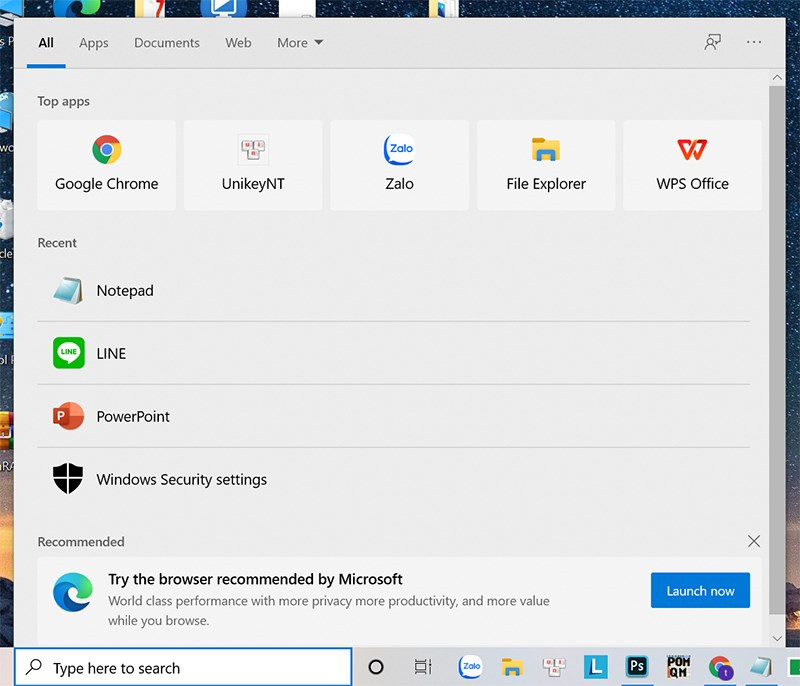
Mở hộp thoại tìm kiếm trên Windows
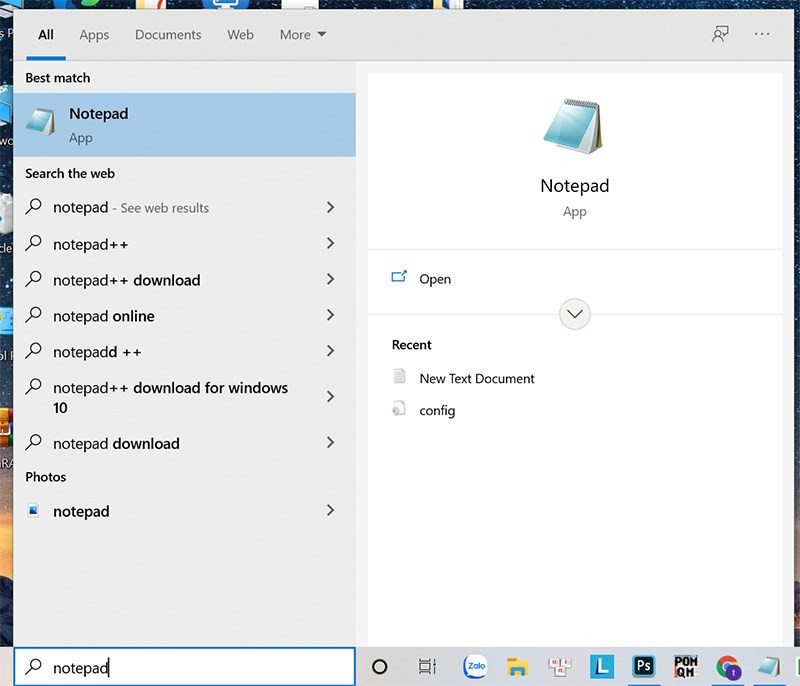
Tìm kiếm Notepad trong Windows
Tính năng hữu ích của Notepad
Tuy đơn giản, Notepad vẫn sở hữu những tính năng hữu ích đáng để bạn khám phá:
Chèn thời gian, thay đổi căn lề, di chuyển đến dòng bất kỳ
Notepad cho phép chèn nhanh thời gian hiện tại bằng phím tắt F5 hoặc qua menu Edit > Time/Date. Bạn cũng có thể thay đổi hướng căn lề văn bản từ trái sang phải hoặc ngược lại bằng cách click chuột phải vào vùng trống và chọn “Right to Left Reading order”. Tính năng Go To (Edit > Go To) giúp bạn nhanh chóng di chuyển đến dòng bất kỳ trong văn bản, đặc biệt hữu ích với những file dài.
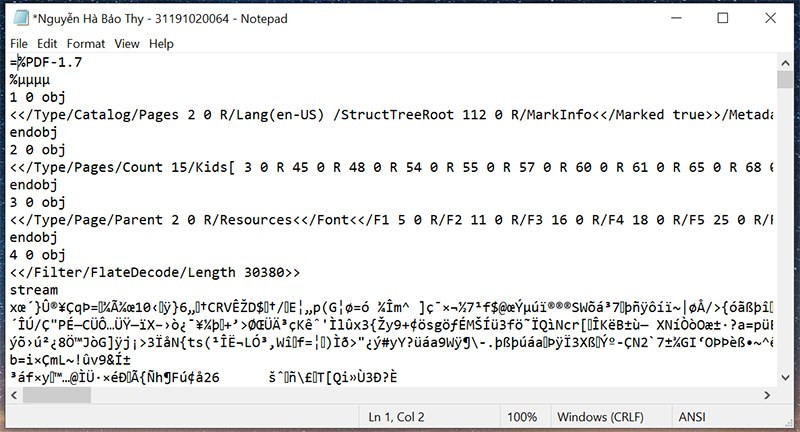 Khung làm việc của Notepad
Khung làm việc của Notepad
Giao diện làm việc của Notepad
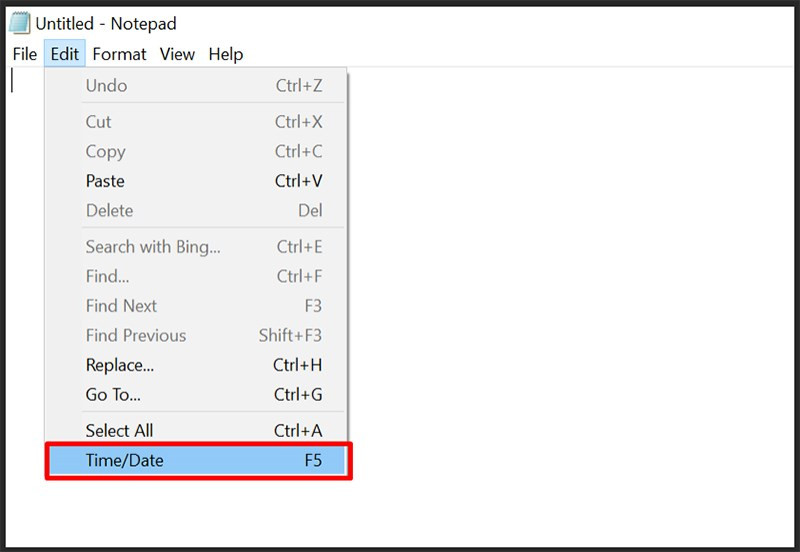
Chèn thời gian thực trong Notepad
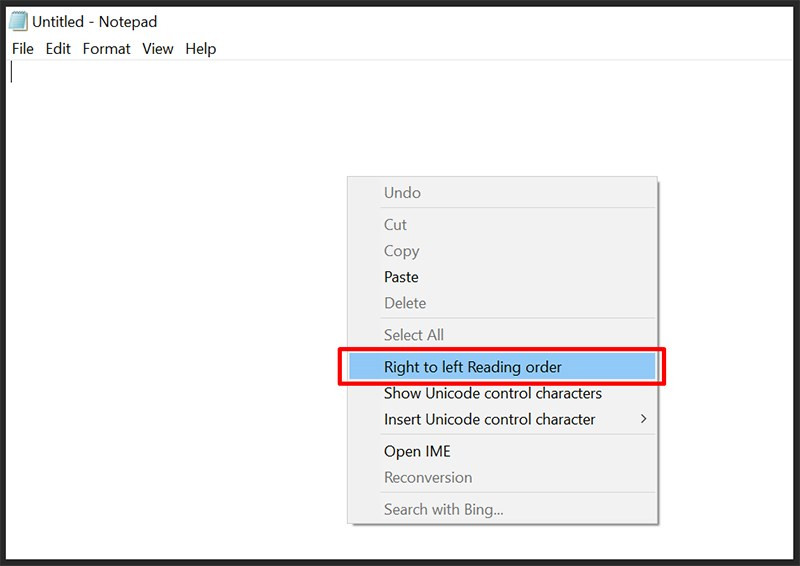
Thay đổi hướng căn lề trong Notepad
Các thao tác chỉnh sửa văn bản cơ bản
Notepad hỗ trợ đầy đủ các thao tác chỉnh sửa văn bản cơ bản như copy, paste, cut, delete, find, replace, select all… giúp bạn dễ dàng thao tác với văn bản.
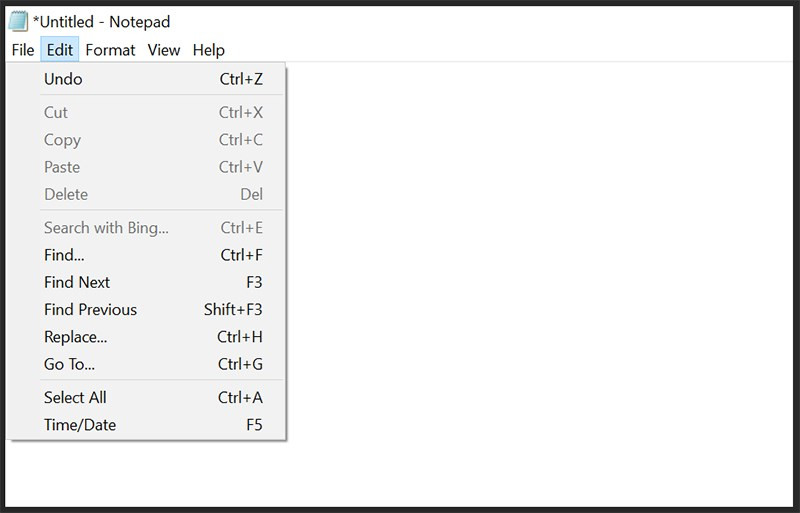
Các thao tác chỉnh sửa văn bản cơ bản trong Notepad
Hiển thị Status bar
Status bar cung cấp thông tin hữu ích như dòng hiện tại, cột hiện tại, chế độ mã hóa… Bạn có thể bật/tắt Status bar qua menu View > Status Bar.
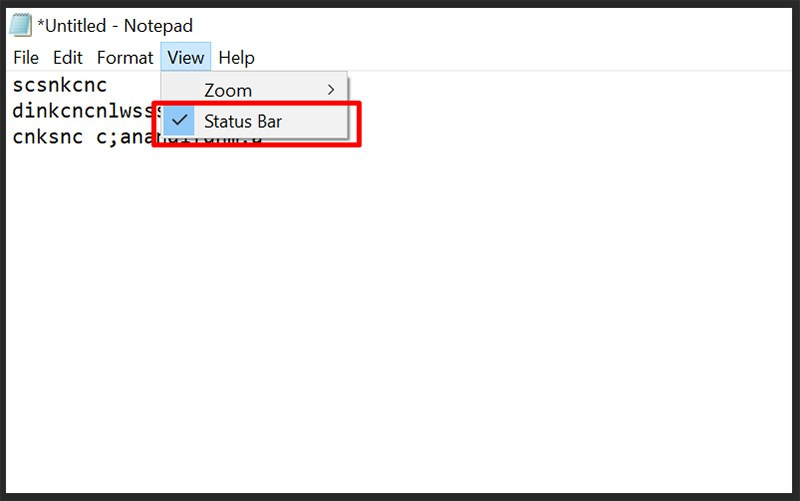
Status bar trong Notepad
Kết luận
Notepad là một công cụ soạn thảo văn bản đơn giản, nhẹ nhàng nhưng không kém phần mạnh mẽ, luôn sẵn sàng phục vụ bạn trên hệ điều hành Windows. Hy vọng bài viết này trên cuasogame.net đã cung cấp cho bạn những thông tin hữu ích về Notepad. Hãy chia sẻ bài viết nếu bạn thấy nó bổ ích nhé!